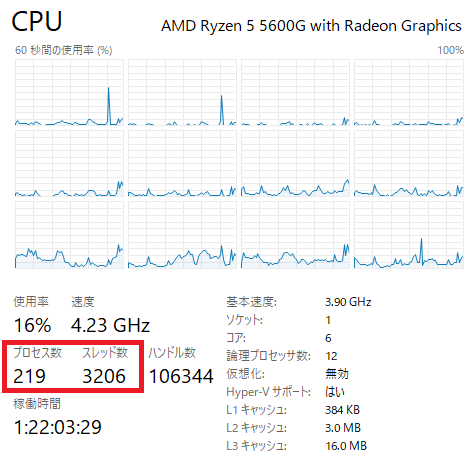パーツの選び方「マザーボード編2」ディスプレイ出力について

僕が初めてパソコンを自作するとき、 リアル店舗で店員さんに色々教えてもらいました。 とにかく安く自作してみようのコンセプトのため、 お店の安いマザーボードを手に取って話していたのですが。 店員さん曰く「そちらディスプレイ出力がついてない場合があるので注意してください」 え?そんなのあるの?って感じでしたが、ディスプレイ出力がついてないマザーボードも存在するみたいです。 画像の黄色枠:HDMI(映像+音声) 緑枠:DVI-DとD-sub(映像のみ) 赤枠:音声出力 ディスプレイ出力がついてないマザーボード この場合、グラフィックボードが必須となります。 グラボについているHDMIなどの出力端子からモニターに接続します。 逆に言えば、グラボを付ける方はグラボのディスプレイ出力端子さえ 把握しておけば、マザーボードに出力がなくてもOKですね。 自分の場合、HDMIとDVI-D、D-subの3つが付属していました。 価格.comでマザーボードの仕様表を見ると、 HDMIポート数は1となっていますが、 それ以外は表記されておらず。 また、アマゾンでもディスプレイ出力ポートは記載がありませんでした。 そのため、商品購入前に詳細を製品のホームページで参照するのがよいです。 複数枚のモニターに映像出力する場合、複数のディスプレイ出力ポートが 必要ですから。 注意点 今時、HDMI端子が付いていないことはないと思いますが、 DVI-DとD-subは映像出力のみで音声出力がありません。 僕は過去にノートパソコンを使っていたので、 ノーパソのディスプレイとHDMI接続した外部ディスプレイを使用していました。 つまり、DVI-DとかD-subを使ったことがなかったのですが、 マルチディスプレイにする場合、HDMIとDVI-DかD-subになります。 (グラボあればHDMIとHDMIが可能) DVI-DとD-subは音声出力がないため、 そのケーブルでモニターと接続した場合、音声が出ません。 そのため、マザーボードの音声出力とモニターの音声入力をステレオケーブルで 繋いでやる必要があります。 当初、それを知らなくてなぜ音声出ないのか悩んだ記憶がありますw DVI-DとD-subケーブル購入の豆知識 ディスプレイを購入した際、これらのケーブルが付属していても 大半の人がHDMIケーブルで接続す...